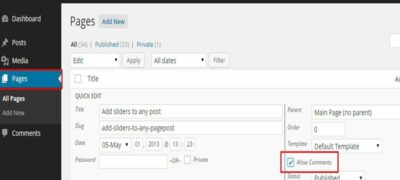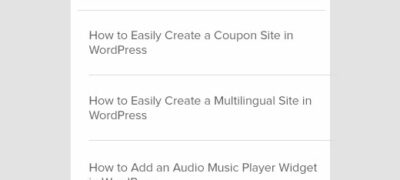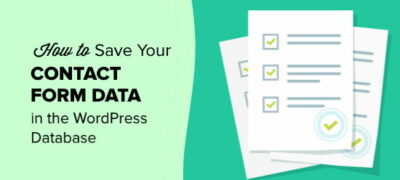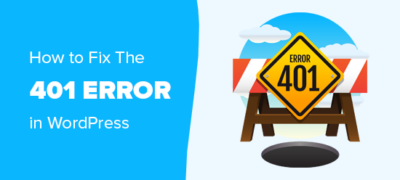您可以通过多种方式停止对 WordPress 博客的评论。如…
当您尝试在WordPress中上载主题或插件文件时,通常会发生此错误。在本文中,我们将向您展示如何轻松修复WordPress中的413:请求实体太大错误。
是什么导致WordPress 413请求实体错误太大?
当您尝试上传的文件超出WordPress网站上的最大文件上传限制时,通常会发生此错误。
您的Web服务器将无法上传文件,并且您将看到413请求实体太大错误页面。
通常,大多数WordPress托管公司都配置了服务器,以便WordPress用户可以轻松上传大图像和其他媒体。
但是,有时此设置不够高,无法上传大型主题或插件文件。
这也将阻止您上载媒体库中的大文件。在这种情况下,您将看到不同的消息,明确指出文件大小超出了允许的最大限制。
话虽如此,让我们来看看如何解决WordPress 413请求实体太大的错误。
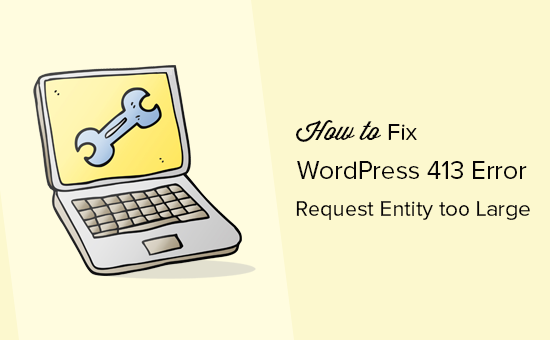
在WordPress中修复413请求实体太大错误
有多种方法可以解决WordPress中的请求实体太大错误。我们将介绍所有这些方法,您可以尝试最适合您的一种。
方法1.通过功能文件增加上传文件的大小限制
只需将以下代码添加到主题的functions.php文件或特定于站点的插件中即可。
@ini_set( 'upload_max_size', '64M');@ini_set( 'post_max_size', '64M');@ini_set( 'max_execution_time', '300');
您可以增加upload_max_size和post_max_size中的值,使其大于您尝试上传的文件。您还需要将max_execution_time增加到您认为文件上传所需的时间。如果不确定,则可以尝试将该值加倍。
方法2。通过.htacces文件增加上载文件大小限制
对于此方法,您将需要编辑.htaccess文件,并在底部添加以下代码:
php_value upload_max_filesize 64M
php_value post_max_size 64M
php_value max_execution_time 300
php_value max_input_time 300
要了解有关增加文件上传大小限制的更多信息,请参阅有关如何在WordPress中增加最大文件上传大小的指南。
方法3。通过FTP手动上传文件
如果仅在上传一个特定文件时发生413错误,则您可能需要考虑通过FTP手动上传文件。
如果您要上载WordPress主题,请参阅我们的指南,了解如何安装WordPress主题,并跳至“使用FTP安装WordPress主题”部分。
如果您尝试上传插件,请参阅我们的指南,了解如何安装WordPress插件并跳至“使用FTP手动安装WordPress插件”部分。